Über den Ansichtsnavigator
Der Ansichtsnavigator ist ein Widget mit zwei Ringen, das standardmäßig in der oberen rechten Ecke des Grafikbereichs angezeigt wird. Mit dem Ansichtsnavigator können Sie mit einem einzigen Klick zwischen Standard- und isometrischen Ansichten Ihres Modells wechseln.
Verwenden Sie den Befehl Ansichtsnavigator, um den Ansichtsnavigator anzuzeigen.
Standardmäßig ist der Ansichtsnavigator in einem inaktiven Zustand. Er wird aktiv, wenn Sie mit dem Mauszeiger über die Oberfläche des Ansichtsnavigators fahren.
Wenn der Ansichtsnavigator inaktiv ist, wird er transparent angezeigt. Sie können den Grad der Deckkraft sowie die Position des Ansichtsnavigators im Grafikbereich festlegen.
Sie können zu einer der verfügbaren vordefinierten Ansichten wechseln, indem Sie auf einen der Ringsektoren klicken. Die Position des Würfels ändert sich entsprechend der Ausrichtung des Modells.
Hinweis: Der Würfel spiegelt nur Standardansichten des Modells wider. Wenn Sie interaktive 3D-Anzeigewerkzeuge, wie beispielsweise AnsichtRollen (RollView), verwenden, blendet der Ansichtsnavigator den Würfel aus.
Wenn Sie den Mauszeiger über die Ringsektoren des Ansichtsnavigators bewegen, wird ein Tooltip angezeigt. Der Tooltip beschreibt die Ausrichtung der dem Ringsektor entsprechenden Ansicht.
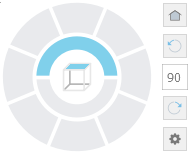
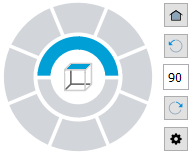
Bestandteile des Ansichtsnavigators
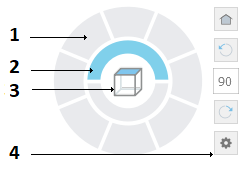 |
- Äußerer Ring
|
Jeder Sektor des äußeren Rings entspricht einer Ansicht. Wenn Sie auf einen Sektor klicken, verschiebt die Software die Darstellung in die entsprechende Ansicht. |
- Innerer Ring
|
Ansicht von oben und unten |
- Aktueller Blickrichtungswürfel
|
Gibt die aktuelle Ansichtsausrichtung wieder, wenn Sie die Ausrichtung der Darstellung mit den Ansichtswerkzeugen ändern. |
- Ansichtsnavigator-Symbolleiste
|
Gruppiert die Werkzeuge zum Drehen der Ansicht um einen festgelegten Winkel und zur Rückkehr zur Standardansicht. Außerdem wird ein schneller Zugriff auf das Menü des Ansichtsnavigators ermöglicht. |
Befehlszugriff
Menüband Ansicht > Ansichtsnavigator